Все мечтают о быстром компьютере, но что именно мы подразумеваем под этим термином? И что более важно, как правильно расставить приоритеты в выборе компонентов, чтобы добиться максимальной скорости работы? Существуют ли другие факторы, помимо основных компонентов, которые могут влиять на производительность ПК?
В этой статье я постараюсь ответить на все эти и другие вопросы, связанные с выбором и настройкой компонентов для вашего компьютера.
Что сделает компьютер быстрее
Во-первых, давайте определим «быстрый» как «отзывчивый» в контексте ПК.
Старые поколения компьютеров, оснащённые гораздо менее производительным оборудованием, по-прежнему могут чувствовать себя «быстрыми», если они работают с операционными системами и программным обеспечением, которые были созданы с учётом этих ограничений. Однако они не могут сравниться с современными системами.
Если бы мне пришлось выбирать приблизительный порядок компонентов по тому, насколько они влияют на воспринимаемую скорость вашего ПК, я бы выбрал следующее:
- Хранилище
- Процессор
- Оперативная память
- Видеокарта (и дисплей)
- Сетевое оборудование
Если вы хотите знать, как каждый из этих компонентов занял своё место в этой иерархии, продолжайте читать!
Я углублюсь в обоснование для каждого и, что более важно, дам вам практические советы по созданию более быстрого ПК или модернизации вашего существующего ПК.
Как хранилище делает компьютер быстрым
Самая важная вещь, которая заставит компьютер чувствовать себя «быстрым» с современным оборудованием, – это ваше хранилище. В частности, тип хранилища, который у вас есть (не объём).
Чего вы, возможно, не знаете, так это того, что узким местом на современных машинах стали основные компоненты ПК, которые использовались на протяжении десятилетий: механические жёсткие диски, также называемые HDD.
Как же жёсткие диски ограничивают производительность ПК?
По сути, исходная пропускная способность HDD достигает 150 МБ/с при последовательной передачи. Это ни в коем случае не плохо – на самом деле, этого более чем достаточно для воспроизведения современных видеофайлов 4K HDR, при условии, что остальная часть вашего ПК может не отставать.
Когда дело доходит до фактической загрузки вашего ПК и загрузки программ (что означает случайное чтение и запись множества маленьких файлов), это происходит намного медленнее.

Важно сделать быстрое уточнение: скорости последовательного чтения очень специфичны (загрузка/сжатие больших файлов) и что метрика, которая с большей вероятностью повлияет на ОС и время загрузки приложений – скорость случайного чтения.
Тем не менее, скорость произвольного чтения экспоненциально выше даже на базовом твердотельном накопителе SATA по сравнению с механическим жёстким диском, и хотя на NVMe наблюдается дальнейшее увеличение, оно не так значительно, как прирост скорости последовательного чтения.
Подумайте об этом: исторически самой медленной частью использования вашего ПК всегда был процесс загрузки.
По сравнению даже с лучшими жёсткими дисками твердотельные накопители значительно сокращают время, необходимое для загрузки операционной системы и запуска программ.
Даже на очень слабых и «медленных» ПК обновление до SATA SSD может обеспечить шокирующий прирост скорости и отклика, хотя и не улучшит производительность CPU/GPU.
Даже когда речь идёт о жёстких дисках, имеются существенные различия в производительности в зависимости от поддерживаемого числа оборотов в минуту рассматриваемого привода.
Поскольку жёсткие диски, в основном, представляют собой металлические ящики с вращающимися дисками внутри, число оборотов в минуту служит прямым показателем скорости. «HDD», на который мы ссылаемся в приведенной выше таблице, будет стандартным жёстким диском на 7200 об/мин.
Проблема в том, что, особенно если вы использовали старый ноутбук, не все жёсткие диски работают со скоростью 7200 об/мин.
Некоторые вместо этого ограничены 5400 (или ниже) об/мин, и это обычно является результатом уменьшения размера жёсткого диска и меньшего энергопотребления для соответствия 2,5-дюймовому форм-фактору, а не 3,5-дюймовому форм-фактору SATA, используемому дисками для настольных ПК.
К сожалению, это делает и без того довольно медленную технологию хранения ещё медленнее, и если вы пытаетесь обеспечить быстрое время загрузки или иметь быстро реагирующую машину, жёсткий диск на 5400 об/мин определенно будет проблемой.
Большой плюс твердотельных накопителей по сравнению с HDD заключается в том, что вся эта дополнительная скорость достигается за счёт огромной стоимости гигабайта, что делает использование основного твердотельного накопителя (ОС/приложения) и вторичного жёсткого диска (хранилище мультимедиа) очень популярным выбором.
В заключение этого раздела: ваше хранилище может стать узким местом для всего вашего ПК, даже если остальные компоненты невероятно быстры. ОС и приложения должны быть загружены из хранилища, и только быстрый (SATA) SSD или NVMe SSD действительно заставит ваш ПК работать быстро и не станет узким местом для других компонентов.
Моя рекомендация для быстрого ПК: приобретите твердотельный накопитель NVMe .
Как процессор делает компьютер быстрым
Вероятно, многие ожидали, что я поставлю ЦП (процессор) на первое место в этой иерархии, и, строго говоря, они не ошиблись.
В то время как хранилище будет иметь наибольшее влияние на время загрузки и общее ощущение отзывчивости ОС, быстрое хранилище не имеет значения, если ваш процессор недостаточно быстр, чтобы делать то, что вам нужно.
Производительность ЦП напрямую связана с каждой рабочей нагрузкой, которую вы собираетесь выполнять на своем ПК, и, хотя современные ЦП уже давно превзошли требования для базового использования, тяжелые рабочие нагрузки по-прежнему сильно зависят от ЦП.
Такие вещи, как редактирование видео, сжатие файлов, игры и профессиональный рендеринг, сильно зависят от чистой производительности процессора.
Даже в случае чего-то вроде игр, которые обычно полагаются больше на мощность графического процессора, чем на мощность центрального процессора, мощность процессора по-прежнему будет определять максимально возможную частоту кадров в игре, независимо от изменений настроек графики.
Если оставить в стороне этот общий момент, как можно ожидать, что технические характеристики процессора будут отражать его реальную производительность?
В этом есть некоторый нюанс, поскольку разные архитектуры ЦП одного или последующих поколений могут иметь одни и те же базовые характеристики (например, 4 ядра, 3 ГГц), но работать по-разному.
Тем не менее, эти характеристики по-прежнему заслуживают внимания, особенно для сравнения производительности в рамках одной и той же архитектуры ЦП (например, Intel Core i3 12-го поколения и Intel Core i5 12-го поколения, где эти различия между ядрами и ГГц работают на одной и той же базовой архитектуре).
Чтобы нарисовать приблизительную картину того, как работает производительность ЦП, мне нужно начать с приблизительной картины самого ЦП.
ЦП состоит из одного или нескольких вычислительных «ядер» – только одно из них – это то, что мы привыкли понимать под ЦП, но поскольку нам удалось встроить их в один и тот же чип, мы вместо этого стали называть их «ядрами».
Там есть и другие вещи, такие как контроллеры памяти и кэш, но пока мы сосредоточимся на ядрах.
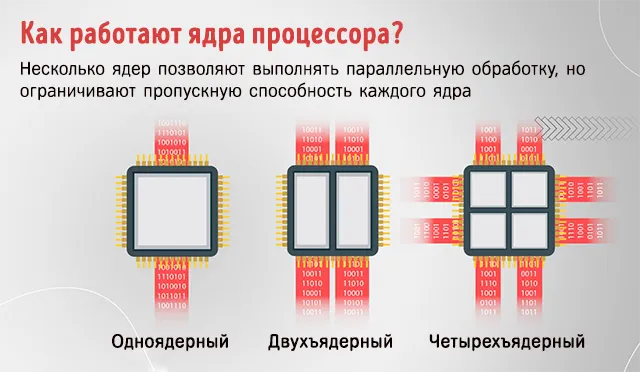
Ядро ЦП – это процессор, который взаимодействует с вашей операционной системой и остальной частью вашего ПК.
Скорость ядра ЦП можно увеличить, увеличив его «тактовую частоту», измеряемую в мегагерцах или гигагерцах. Это делает процессоры с более высокими тактовыми частотами более предпочтительными по сравнению с процессорами той же архитектуры и даже приводит к практике «разгона», когда пользователь сам увеличивает эту скорость.
Помимо отдельных ядер ЦП и их тактовых частот, у вас есть количество самих ядер и соответствующих им «потоков». Думайте о «потоке» как о виртуальном представлении вашего ядра, которое видит ваша операционная система.
Для процессоров без поддержки SMT 1 поток = 1 ядро… но когда вы добавляете SMT, это правило меняется. SMT, или одновременная многопоточность, позволяет операционной системе считывать ядро ЦП как два, а не как один поток.
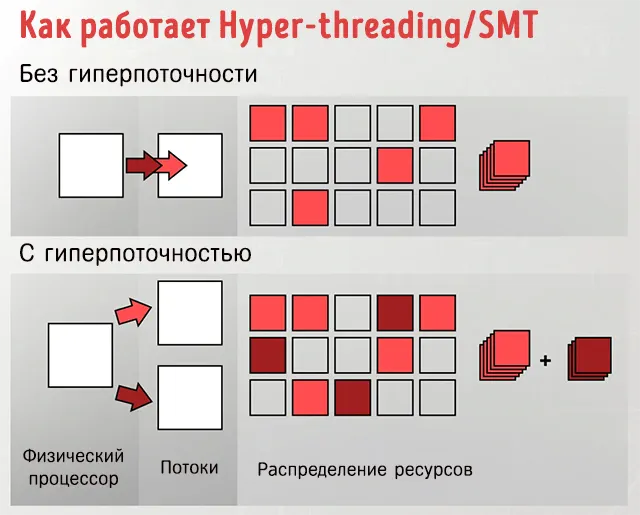
Это не обязательно удваивает мощность ЦП, особенно для рабочих нагрузок в реальном времени, таких как игры, но значительно улучшает работу ЦП в многозадачных и асинхронных рабочих нагрузках (например, при рендеринге видео).
Многоядерные процессоры, в целом, уже выигрывают от многозадачности при увеличении количества ядер, но помимо этого поддержка SMT может обеспечить дальнейшее повышение производительности и многозадачности.
Заметное исключение из правила 1 ядро = 2 потока можно найти в более новых процессорах Intel, которые делятся на P-Cores и E-Cores.
P-Core по-прежнему следуют правилу SMT, но E-Core не поддерживают SMT, поэтому ОС по-прежнему считывает их как 1 ядро = 1 поток.
Это довольно хорошо окупилось для процессоров Intel 12-го поколения, но AMD может не принять эту архитектуру. В целом, AMD хорошо разбирается в многоядерной архитектуре ЦП, и может никогда не почувствовать в этом необходимости.
ЦП (процессор) является решающим фактором производительности практически для любой задачи, которую вы выполняете на своём ПК. Чем больше ядер и потоков у вашего процессора, тем больше задач он может выполнять параллельно. Чем современнее его архитектура, чем больше его кэш, чем выше его IPC (инструкций за цикл) и чем выше его тактовая частота, тем быстрее будут выполняться эти задачи.
Моя рекомендация для быстрого ПК: приобретите современный процессор с высокой тактовой частотой, по крайней мере, с 6 ядрами.
Как оперативная память делает компьютер быстрым
Из всех компонентов ПК оперативная память наиболее тесно связана с процессором. Как и ЦП, она отвечает за большую часть общей тяжелой работы, которая происходит в вашей системе, и вот почему:
Оперативная память необходима для выполнения всех задач, активно управляемых процессором. Это рабочая память ПК.
Однако, для получения желаемых результатов объём ОЗУ имеет большее значение, чем скорость ОЗУ.
Причина, по которой объём ОЗУ имеет большее значение, чем скорость ОЗУ, заключается в том, что ваш компьютер просто замрёт, если у него закончится доступная память. Вместо этого он будет использовать файл подкачки на вашем накопителе.
К сожалению, даже быстрый SSD будет намного медленнее, чем реальная оперативная память, поэтому нехватка оперативной памяти и вынужденное использование файла подкачки приводит к значительной потере производительности.
Это ещё хуже с HDD, как указано в разделе «Хранилище» ранее в статье.
При этом вам, как правило, не требуется столько оперативной памяти, пока вы не начнёте запускать более высокопроизводительные рабочие нагрузки.
При тяжелых рабочих нагрузках, таких как профессиональное редактирование, профессиональный рендеринг или игры, 16 ГБ – это базовый уровень, с которого следует начинать, а для высокопроизводительных потребностей требуется 32 ГБ.
Большой объём ОЗУ является неотъемлемой частью профессиональных рабочих нагрузок, когда вы хотите, чтобы как можно больше файлов вашего проекта хранилось в оперативной памяти, а не возвращалось на диск.
Кроме объёма ОЗУ, есть также скорость ОЗУ и задержка ОЗУ. Производительность, которую эти спецификации оказывают на производительность вашего ПК, гораздо сложнее измерить количественно, поскольку их влияние обычно невелико. Прирост производительности составляет около 5% или меньше, если он присутствует.
Для игр скорость оперативной памяти имеет большее значение. Геймеры могут не заметить значительного увеличения среднего FPS с более быстрой оперативной памятью, особенно в старых играх, которые не подходят для её использования, но быстрая оперативная память отлично подходит для улучшения согласованности частоты кадров.
То есть, даже если это не увеличит средний FPS, как это может быть в современных играх, она все равно увеличит минимальный FPS, что приведет к менее заметной потере плавности при падении производительности в интенсивных сценах.
В заключение этого раздела: больше оперативной памяти сделает ваш компьютер быстрее до определенного момента. Если у вас уже есть достаточно, добавление дополнительных планок ничего не даст для повышения производительности.
Моя рекомендация: приобретите, как минимум, оперативную память DDR4 или DDR5 с высокой тактовой частотой и малой задержкой, работающую в двухканальном режиме (с двумя и более модулями).
Как видеокарта ускоряет работу компьютера
Хотя графический процессор (GPU, от английского Graphics Card) не испытывает высокой нагрузки при выполнении большинства повседневных задач на вашем компьютере (даже просмотр мультимедиа с ускорением на GPU не требует высокой производительности современных видеокарт и интегрированных графических процессоров, или iGPU), некоторые задачи, связанные с графической производительностью, требуют от него значительных ресурсов.
К числу таких задач относятся игры и профессиональный рендеринг, будь то 3D-модели или видео.

Хотя ваш процессор будет служить общим ограничителем, ваша видеокарта по-прежнему имеет большое значение в этих сценариях, особенно если вы пытаетесь повысить разрешение, детализацию текстур и графические эффекты.
Чем лучше ваш графический процессор, тем больше вы сможете сократить время и задержку рендеринга, увеличить частоту кадров и улучшить визуальное качество.
Помимо чистой графической мощности, графические процессоры также можно использовать для ускорения рабочих нагрузок, не связанных с графикой.
Довольно печально известно, что добыча криптовалюты является одной из тех неграфических рабочих нагрузок, а сочетание криптобума и нехватки чипов в последние несколько лет сделало графические процессоры чрезвычайно дорогими.
Моя рекомендация: проверьте наши списки видеокарт, которые лучше всего соответствует вашим потребностям и бюджету: список AMD здесь, список Nvidia здесь.
Как сеть делает компьютер быстрее
Очевидно, что план и скорость Интернета, за которые вы платите у своего интернет-провайдера (ISP), будут иметь большое влияние на то, как вы используете свой компьютер, особенно при просмотре веб-страниц или загрузке / выгрузке / потоковой трансляции. Но, на самом деле, я не это имею в виду.
В данном случае, я имею в виду ваше встроенное сетевое оборудование, а также то, используете ли вы Wi-Fi или Ethernet.
Большая часть встроенного сетевого оборудования отлично подходит для кабелей Gigabit Ethernet, и если оно поддерживает последний высокоскоростной стандарт Wi-Fi, адаптер или карта расширения также могут справиться с этой задачей.
Однако, готовые сетевые решения могут подойти не всем.
Например, в корпоративной или бизнес-среде приобретение выделенной сетевой карты, поддерживающей несколько гигабит в секунду для серверного ПК или рабочей станции, может помочь значительно ускорить передачу файлов по сети.
Говоря в целом, стремитесь к использованию кабеля Ethernet для своей сети, когда это возможно, особенно если вы выполняете какую-либо работу или запускаете игры, чувствительные к задержкам.
В то время как современные стандарты Wi-Fi продолжают улучшать свои скорости, Ethernet не страдает от несогласованности и помех, которые являются неотъемлемой частью соединения Wi-Fi, и поэтому идеально подходит для стабилизации производительности сети и задержки.
Часто задаваемые вопросы об ускорении ПК
Прежде чем мы полностью закончим, стоит поговорить о нескольких вещах, которые не обязательно делают компьютер быстрым, но всё же оказывают довольно большое влияние на производительность.
Давайте поговорим о материнской плате и охлаждении.
Влияет ли материнская плата на производительность?
И да, и нет.
Сама по себе материнская плата не обладает какой-либо вычислительной мощностью, о которой можно было бы говорить. Можно подумать, что она не влияет на производительность, но это не так.
Представьте себе материнскую плату как «спинной мозг» вашего компьютера. Она является неотъемлемой частью работы вашего ПК, поскольку всё должно подключаться к ней и обмениваться данными через неё.
Более того, материнская плата определяет множество других факторов, включая то, какое оборудование совместимо с вашим компьютером и как быстро это оборудование может работать в рамках своих ограничений.
Слабая, но функциональная материнская плата не станет серьёзным узким местом, но она не позволит вам выполнять такие задачи, как разгон или настройка нескольких графических процессоров (GPU) или нескольких твердотельных накопителей NVMe (NVM Express). Если вам необходимы такие функции высокого класса, вам потребуется соответствующая плата высокого класса.
Влияет ли охлаждение ПК на производительность?
Безусловно, да.
Видите ли, почти всё, что питается от электричества, будет генерировать тепло. Это включает в себя каждый компонент вашего ПК, но особенно процессор и видеокарта.
Фактически, эти компоненты могут очень легко достигать и превышать 95 градусов Цельсия при большой нагрузке.
Само по себе это не имело бы большого значения, за исключением того факта, что при слишком высоких температурах функциональность вашего оборудования начнёт ухудшаться и даже может быть повреждена в экстремальных сценариях.
К счастью, практически во всех современных аппаратных средствах используется функция теплового троттлинга для предотвращения необратимого повреждения от перегрева системы. Тепловой троттлинг выполняет свою работу за счёт снижения мощности и тактовой частоты центрального или графического процессора, что приводит к падению производительности от незначительного до значительного всякий раз, когда оно срабатывает.
Термический троттлинг особенно проблематичен для хардкорных геймеров и профессионалов, которые регулярно используют эти компоненты на пределе своих возможностей.
Для оптимальной конфигурации воздушного потока с положительным давлением всегда проверяйте, чтобы у вас было как минимум на один приточный вентилятор больше, чем вытяжной.
Кроме того, большинство случаев термического троттлинга можно исправить, просто внеся правильные корректировки в настройку охлаждения или внеся некоторые программные корректировки, если первое невозможно по какой-либо причине.
Я подробно описал различные способы смягчения теплового троттлинга в этой статье, так что отправляйтесь туда, если хотите получить подробное изложение этого.
В противном случае мой основной совет по защите вашего ПК от пыли и достаточному количеству вентиляторов для хорошей конфигурации воздушного потока с положительным давлением должен стать хорошим началом.



